Gebruikstips voor je tablet
Lees onze tips voor je tablet. We vertellen hoe de batterij langer meegaat en hoe je een reservekopie maakt. Maar ook hoe je een tablet geschikt maakt voor kinderen.

Expert tablets
1
Maak een reservekopie
Een reservekopie / back-up zorgt dat je bij een defecte tablet of een ander probleem al je gegevens nog hebt.
iPadOS
Met het iPadOS-besturingssysteem maak je eenvoudig een back-up van je iPad. Je hebt 2 mogelijkheden: draadloos via iCloud of met een kabel via iTunes op de pc of mac. Beide methoden vind je terug in deze handleiding van Apple. Heb je een iPad met een oudere iPad-versie, kies dan in het menu de juiste versie.
Android
Ook op je Android-tablet maak je vrij eenvoudig een back-up van je gegevens. Je hebt wel een Google-account nodig. De belangrijkste gegevens van je tablet worden opgeslagen op de servers van Google. Je krijgt 15 GB aan gratis opslagruimte. Voor 100 GB extra ben je €2 per maand kwijt. Gebruik deze handleiding van Google om een back-up te maken.
Windows 11
Met een Windows-tablet of -pc heb je meerdere methoden om een back-up te maken van je gegevens: sommige via een extern opslagmedium zoals een usb stick en 1 gaat online via de clouddienst OneDrive.
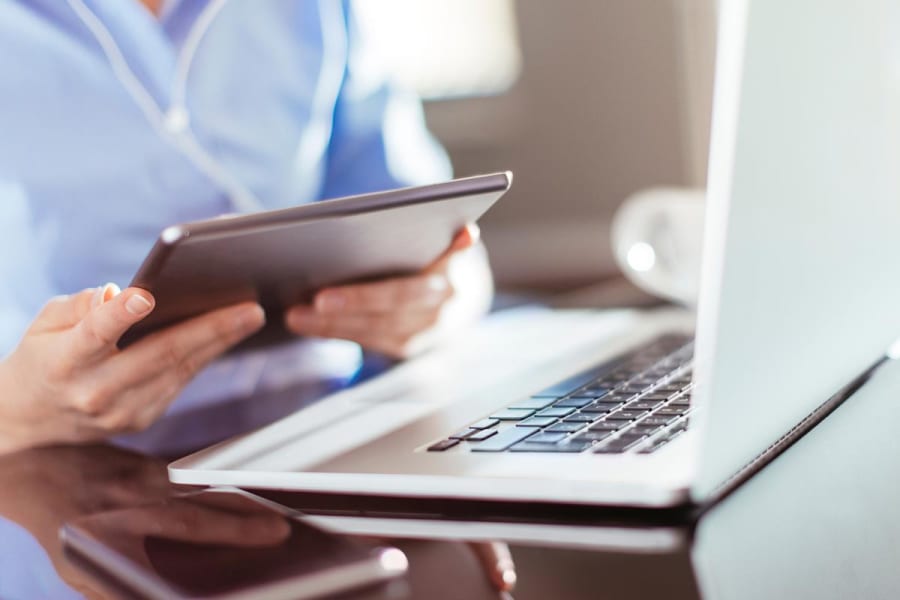
2
Je tablet optimaliseren
Je wilt natuurlijk zoveel mogelijk met je tablet doen en niets verliezen aan snelheid en gemak.
Stappenplannen
- Snelheid verhogen van je iPad of Android-tablet
- E-mail instellen op je tablet
- Apps en instellingen beheren
- Tablet geschikt maken voor je kind

3
Tips voor een langere accuduur
Als je het niet te gek maakt, kun je een gemiddelde tablet in het begin enkele dagen gebruiken voordat de accu leeg is. Helaas blijft dit niet zo.
Accu's hebben een beperkte levensduur. Tijdens het gebruik verliezen ze geleidelijk hun capaciteit waardoor de accuduur steeds korter wordt. Het is dus zaak om zuinig met de accu om te gaan.
Via de instellingen op je tablet kun je op korte termijn eenvoudig de accuduur van je tablet verlengen. Daarnaast verleng je op lange termijn de levensduur van de accu door je tablet op een juiste manier te gebruiken.
Misschien wel de belangrijke tip. Laad je tablet niet op naar 100%, maar stel als het mogelijk is een grens in van 80%.

4
Apps downloaden
Een applicatie (app) is een programma voor een tablet of smartphone. Een app heeft vaak 1 functie. Denk aan een nieuwsapp of een spelletje.
Apps download je in de app-winkel. Bij Apple heet deze de App Store, bij Android Google Play. Beide hebben gratis en betaalde apps. Windows werkt met de Windows Store. Deze heeft een veel minder groot aanbod. Maar in Windows 11 kun je ook 'gewone' programma's installeren, zoals Adobe Photoshop.
Veel apps kun je gratis downloaden. Maar voor bepaalde handige functies of virtuele spullen moet je vervolgens betalen. Er zit vaak geen grens aan deze in-app-betalingen, dus de bedragen kunnen behoorlijk oplopen. Beveilig in-app aankopen om misbruik te voorkomen.
Lees meer over apps downloaden.

5
Boeken en kranten lezen op je tablet
Voor boeken, luisterboeken, strips, kranten en tijdschriften zijn allerlei handige apps.
Veel kranten of tijdschriften koop je 'los' of via een digitaal abonnement. Meestal hebben ze een app waarin je in-app aankopen kunt doen of je inloggegevens kunt invoeren.
Voor een eenmalige aankoop koppel je je creditcard met je Apple- of Google-account. Heb je geen creditcard, dan kun je ook waardebonnen kopen (zoek op iTunes of Google Play cadeaubon). Dat is een soort prepaid-tegoed.

6
Televisie en films kijken op je tablet
Tablets zijn ideaal voor video's kijken. Het scherm is groot genoeg om comfortabel op te kijken en je kunt ze overal gebruiken. Zowel binnen- als buitenshuis.
Via apps van streamingdiensten kijk je online je favoriete programma’s. Populaire diensten zijn Netflix, HBO Max, Disney+, Amazon Prime Video, NLziet en Videoland. Daarnaast hebben veel providers een app waarmee je live tv kijkt of uitzendingen terug kunt zien.
Lees meer over televisie en films kijken op je tablet.

7
Tablet-apps voor kinderen
Apps voor kinderen zijn er in overvloed, zelfs voor de allerjongsten. Maar ze zijn niet allemaal geschikt.
Zeker vertaalde apps sluiten niet altijd aan op de leefwereld van Nederlandse kinderen. Daarnaast wijzen de standaard leeftijdsindicaties op mogelijke schadelijkheid, niet op geschiktheid.
In steeds meer gratis apps kun je in-app-aankopen doen. Ook in games die jonge kinderen spelen. Zij hebben vaak niet door dat ze echt geld uitgeven. Weten ze je wachtwoord? Dan kan een spelletje je flink op kosten jagen.
Gelukkig kun je een tablet zelf kindvriendelijk maken. Lees meer over:
- In-app aankopen beveiligen
- Restricties instellen op je tablet
- Tablet-apps voor kleine kinderen en ouderlijk toezicht

8
Je tablet laten repareren
Is hij stuk? De behuizing van een tablet kun je vrijwel niet openmaken zonder professioneel gereedschap. Zelf je tablet repareren is meestal dus geen optie. Bij de goedkoopste tablets loont het eigenlijk nooit om deze te laten repareren. De kosten zijn vaak - minimaal - net zo hoog als de prijs van een nieuwe tablet.
Controleer eerst of je nog garantie hebt en wat de fabrikant (kosteloos) vergoedt. Tabletfabrikanten geven meestal 1 of 2 jaar garantie op de tablet en 6 maanden op de accu.
Dit geldt alleen voor schade die je niet zelf veroorzaakt. Valschade hoort hier dus niet bij. Als je het scherm laat vervangen kost dat al gauw €150 tot €200. Met een goede beschermhoes voorkom je echter een hoop ellende.
Is repareren geen optie meer? Let dan op dat je de tablet op een goede manier afdankt. Lever hem bijvoorbeeld in bij een WeCycle inleverpunt.
Lees meer over:
